电脑怎么查看网速多少兆 怎样查看自己电脑的网络速度
更新时间:2023-09-19 17:49:55作者:xtliu
电脑怎么查看网速多少兆,在如今高速发展的信息时代,网络已经成为人们生活中不可或缺的一部分,对于使用电脑上网的用户来说,了解自己的网络速度是非常重要的。如何查看自己电脑的网络速度呢?简单来说我们可以通过一些方法来测量网络速度,其中最常用的方法之一就是通过电脑来查看。通过查看电脑上的网络速度,我们可以了解自己的网络连接状态,以及在日常使用中可能遇到的问题。接下来本文将介绍一些简单的方法,帮助大家轻松地查看自己电脑的网络速度。
步骤如下:
1.首先我们打开自己电脑上面的windows设置主页面;这里我们右击电脑屏幕点击“个性化”点击左上角的“主页”进入主页;
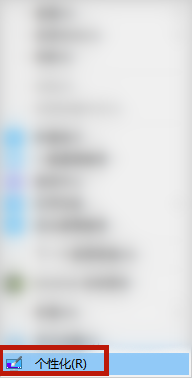
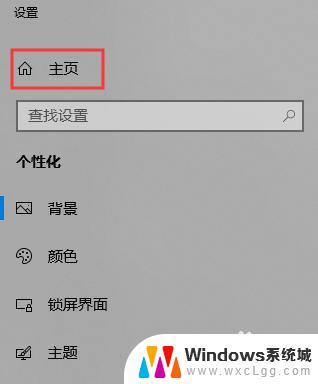
2.进入主页选择“网络和Internet”;
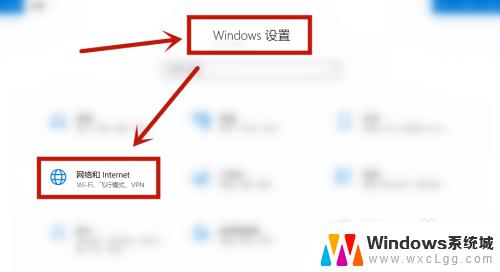
3.进入网络和Internet之后进入状态主页;
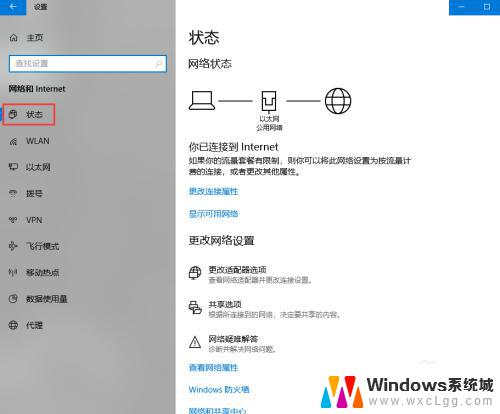
4.在右侧状态页面找到“查看网络属性”并打开,即可看到我们的链接速度即我们的网速了。

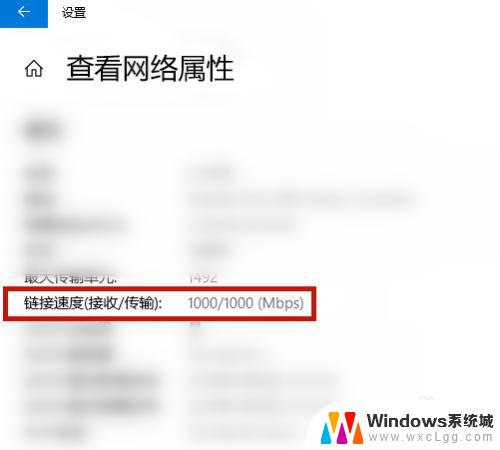
以上就是如何查看电脑的网速,如果你遇到这种情况,可以按照小编的步骤来解决,操作简单快捷,一步到位。
- 上一篇: 电脑屏密码如何设置 如何为个人电脑设置锁屏密码
- 下一篇: 联想电脑屏幕截图 联想笔记本电脑截屏方法
电脑怎么查看网速多少兆 怎样查看自己电脑的网络速度相关教程
-
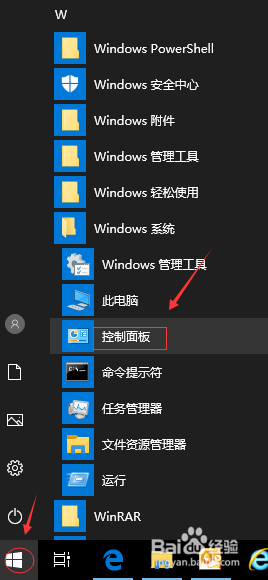 以太网速度100mbps是千兆吗 电脑千兆网络速度如何查看
以太网速度100mbps是千兆吗 电脑千兆网络速度如何查看2024-04-08
-
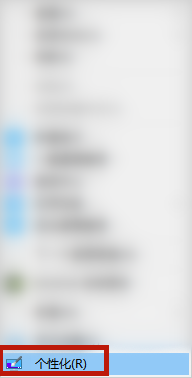 怎么看电脑的网速 怎么查看自己电脑的网速
怎么看电脑的网速 怎么查看自己电脑的网速2024-01-10
-
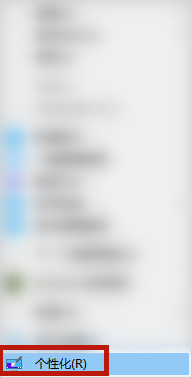 如何查电脑网速 如何查看电脑的网速
如何查电脑网速 如何查看电脑的网速2024-05-25
-
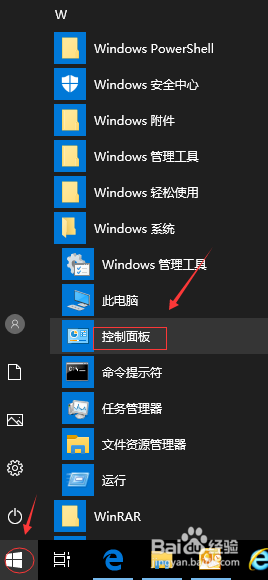 怎么看电脑是不是千兆网卡 如何确认电脑的网络连接是千兆速度
怎么看电脑是不是千兆网卡 如何确认电脑的网络连接是千兆速度2024-04-17
-
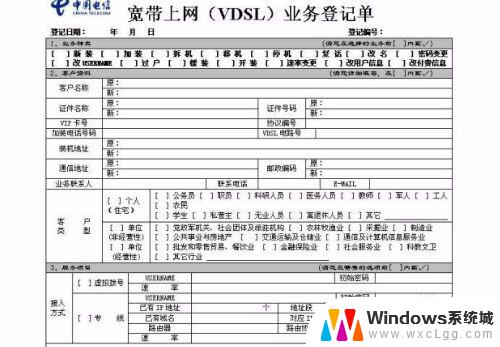 怎么查询自己家宽带多少兆 怎样知道家里使用的宽带是多少兆
怎么查询自己家宽带多少兆 怎样知道家里使用的宽带是多少兆2023-11-04
-
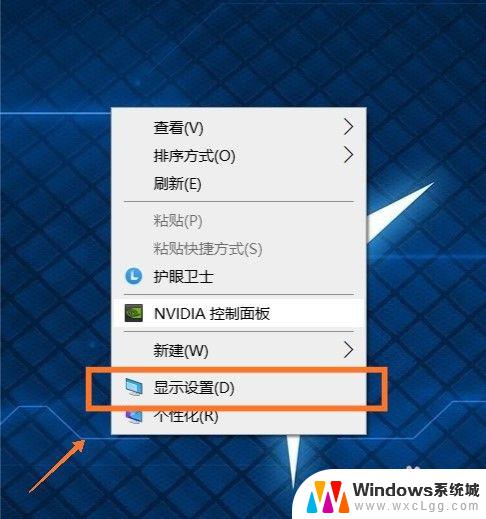 怎么看宽带用了多少流量 电脑上网流量查看方法
怎么看宽带用了多少流量 电脑上网流量查看方法2023-09-12
电脑教程推荐
- 1 固态硬盘装进去电脑没有显示怎么办 电脑新增固态硬盘无法显示怎么办
- 2 switch手柄对应键盘键位 手柄按键对应键盘键位图
- 3 微信图片怎么发原图 微信发图片怎样选择原图
- 4 微信拉黑对方怎么拉回来 怎么解除微信拉黑
- 5 笔记本键盘数字打不出 笔记本电脑数字键无法使用的解决方法
- 6 天正打开时怎么切换cad版本 天正CAD默认运行的CAD版本如何更改
- 7 家庭wifi密码忘记了怎么找回来 家里wifi密码忘了怎么办
- 8 怎么关闭edge浏览器的广告 Edge浏览器拦截弹窗和广告的步骤
- 9 windows未激活怎么弄 windows系统未激活怎么解决
- 10 文件夹顺序如何自己设置 电脑文件夹自定义排序方法